Phế liệu trong quá trình sản xuất¶
Trong quá trình sản xuất, nhu cầu loại bỏ các bộ phận sản xuất hoặc thành phẩm có thể phát sinh. Điều này có thể cần thiết nếu một thành phần hoặc sản phẩm bị hỏng hoặc không thể sử dụng được vì bất kỳ lý do nào khác.
Theo mặc định, việc loại bỏ một thành phần hoặc thành phẩm sẽ loại bỏ nó khỏi kho vật lý và đặt nó vào một vị trí ảo có tiêu đề Vị trí ảo/Phế liệu. Vị trí ảo không phải là một không gian vật lý mà là một chỉ định trong SoOn được sử dụng để theo dõi các mặt hàng không còn trong kho thực tế.
Xem thêm
Để biết thêm thông tin, hãy xem tài liệu về các loại locations khác nhau.
Bạn có thể loại bỏ các thành phần khỏi cả ứng dụng Sản xuất và mô-đun Tầng cửa hàng trước khi đóng đơn hàng sản xuất (MO) liên quan. Chỉ có thể loại bỏ thành phẩm khỏi ứng dụng Sản xuất và chỉ sau khi đóng MO được liên kết.
Mẹo
Đơn đặt hàng phế liệu có thể được xem bằng cách điều hướng đến . Mỗi đơn hàng phế liệu hiển thị ngày và giờ đơn hàng được tạo, cùng với sản phẩm và số lượng bị loại bỏ.
Để xem tổng số lượng của từng mặt hàng bị loại bỏ, hãy điều hướng đến , sau đó xóa bộ lọc Internal khỏi thanh Tìm kiếm... để hiển thị tất cả các vị trí ảo. Từ danh sách, chọn vị trí Vị trí ảo/Phế liệu.
Cửa sổ bật lên phế liệu¶
Việc loại bỏ các thành phần và thành phẩm được thực hiện thông qua cửa sổ bật lên Scrap. Cửa sổ bật lên có thể được truy cập từ MO trong phần phụ trợ hoặc mô-đun Tầng cửa hàng.
Thành phần phế liệu từ quá trình sản xuất¶
Để loại bỏ một thành phần khỏi MO, hãy bắt đầu bằng cách điều hướng đến , sau đó chọn MO. Ở đầu MO, nhấp vào nút Scrap để mở cửa sổ bật lên Scrap.
Phế liệu thành phẩm từ quá trình sản xuất¶
Để loại bỏ một sản phẩm hoàn chỉnh khỏi MO, hãy bắt đầu bằng cách điều hướng đến . Chọn một MO đang mở, sau đó nhấp vào nút Produce Tất cả để đóng nó.
Để chọn một MO đã bị đóng, hãy điều hướng đến , xóa bộ lọc To Do khỏi thanh Tìm kiếm..., rồi chọn MO mong muốn.
Sau khi đóng, hãy nhấp vào nút Scrap ở đầu MO để mở cửa sổ bật lên Scrap.
Thành phần phế liệu từ Tầng cửa hàng¶
Để loại bỏ một thành phần khỏi mô-đun Tầng cửa hàng, hãy bắt đầu bằng cách điều hướng đến . Sau đó, nhấp vào nút ⋮ (ba dấu chấm dọc) trên MO thẻ hoặc chọn trung tâm làm việc từ điều hướng trên cùng và nhấp vào nút ⋮ (ba dấu chấm dọc) trên thẻ lệnh sản xuất.
Một trong hai phương pháp sẽ mở cửa sổ bật lên Bạn muốn làm gì?. Nhấp vào nút Scrap trên cửa sổ để mở cửa sổ bật lên Scrap.
Cửa sổ bật lên phế liệu¶
Sau khi mở cửa sổ bật lên phế liệu bằng một trong các phương pháp chi tiết ở trên, hãy chọn thành phần hoặc thành phẩm bị loại bỏ, từ trình đơn thả xuống Sản phẩm thực đơn.
Trong trường Số lượng, nhập số lượng bị loại bỏ.
Theo mặc định, trường Nguồn Vị trí được đặt thành vị trí tiền sản xuất của kho, trong khi trường Vị trí phế liệu được đặt thành vị trí Virtual Vị trí/Scrap. Nếu cần thay đổi vị trí nguồn hoặc phế liệu, hãy chọn một vị trí khác từ menu thả xuống tương ứng.
Bật hộp kiểm Bổ sung số lượng bị loại bỏ nếu cần tạo một lệnh lấy hàng để thay thế (các) thành phần bị loại bỏ sau khi xác nhận đơn hàng phế liệu. Tùy chọn này chỉ nên được bật cho các kho đã bật sản xuất two-step hoặc ba bước vì các thành phần không được chọn như một phần của quy trình sản xuất one-step.
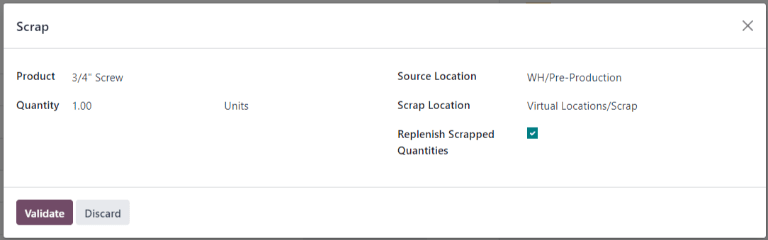
Nhấp vào nút Scrap để loại bỏ thành phần đã chọn. Sau khi một hoặc nhiều đơn hàng phế liệu được tạo, nút thông minh Scraps xuất hiện ở đầu màn hình. Nhấp vào đây để xem danh sách tất cả các đơn đặt hàng phế liệu cho MO.
Nếu một lệnh chọn hàng được tạo tự động để bổ sung các thành phần bị loại bỏ, bạn có thể truy cập lệnh đó bằng cách mở ứng dụng , nhấp vào nút # Xử lý trên thẻ Lấy hàng Components, và chọn thứ tự.